Варианты подключения кабелей к устройству Azure Data Box
В этой статье описываются различные способы подключения Azure Data Box для передачи данных. Полный список поддерживаемых кабелей см . в списке поддерживаемых кабелей и коммутаторов из Mellanox.
Передача через порт MGMT
Этот вариант является абсолютной минимальной конфигурацией для Data Box. Вы можете настроить только порт MGMT и для управления данными, и для их передачи.
Перед началом работы убедитесь, что у вас есть следующие ресурсы:
- Кабель Ethernet RJ45 для MGMT.
- Источник данных под управлением поддерживаемой ОС.
Выполните следующие действия, чтобы подключить кабель к устройству.
Используйте кабель RJ45 для подключения порта MGMT к серверу с данными.
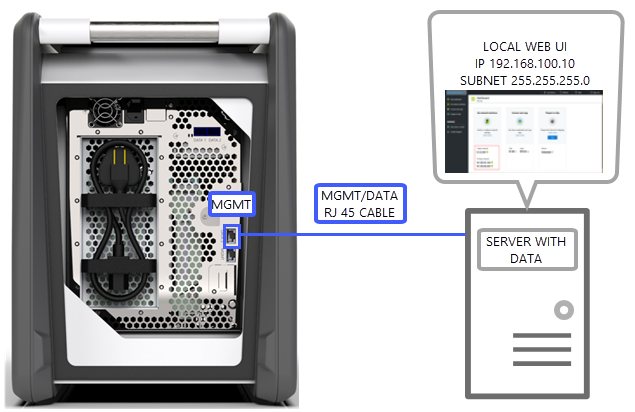
На сервере задайте следующие значения:
- IP-адрес: 192.168.100.5.
- Подсеть: 255.255.255.0.
Перейдите к локальному пользовательскому веб-интерфейсу на устройстве по адресу: 192.168.100.10. Войдите в систему и разблокируйте Data Box, используя пароль разблокировки с портала Azure.
Передача через порт DATA с использованием статических IP-адресов
Вы можете настроить два порта для Data Box: порт MGMT для управления трафиком и один из портов данных для передачи данных. Порты данных могут быть следующими: DATA 1, DATA 2 или DATA 3.
При настройке только одного порта данных мы настоятельно рекомендуем настроить порт 10 GbE, такой как DATA 1 или DATA 2. Порт 1 GbE значительно увеличит время, необходимое для передачи данных.
Перед началом работы убедитесь, что у вас есть следующие ресурсы:
- Кабель Ethernet RJ45 для MGMT.
- Медный кабель 10 GbE SFP+ Twinax для каждого порта данных 10 GbE, который необходимо подключить.
- Один или несколько источников данных под управлением поддерживаемой ОС.
Вариант 1. Начальная настройка через сервер
Выполните следующие действия, чтобы подключить кабель к устройству.
Для конфигурации используйте кабель Ethernet RJ45, подключенный с сервера непосредственно к порту MGMT.
Используйте кабели RJ45 для DATA 3 или SFP+ для подключения DATA 1 или DATA 2 к серверу, выступающему в качестве источника данных. Мы рекомендуем использовать порты 10 GbE DATA 1 или DATA 2 для обеспечения высокой производительности.
На сервере задайте следующие значения:
IP-адрес: 192.168.100.5.
Подсеть: 255.255.255.0.
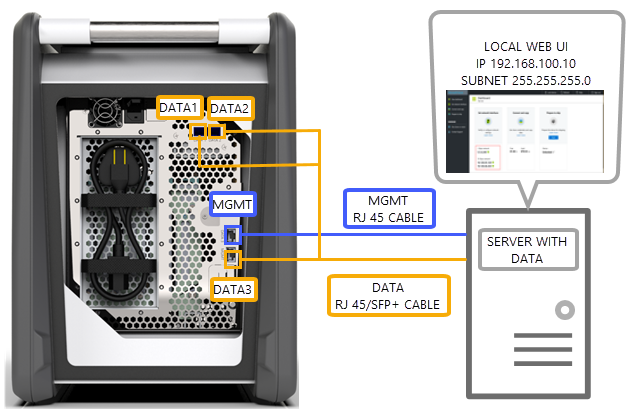
Перейдите к локальному пользовательскому веб-интерфейсу на устройстве по адресу: 192.168.100.10. Войдите в систему и разблокируйте Data Box, используя пароль разблокировки с портала Azure.
Назначьте статические IP-адреса для настроенных портов данных.
Вариант 2. Начальная настройка с помощью отдельного компьютера
Выполните следующие действия, чтобы подключить кабель к устройству.
Для конфигурации используйте кабель Ethernet RJ45, подключенный с отдельного компьютера непосредственно к порту MGMT.
Используйте кабели RJ45 для DATA 3 или SFP+ для подключения DATA 1 или DATA 2 к серверу. Мы рекомендуем использовать порты 10 GbE DATA 1 или DATA 2 для обеспечения высокой производительности. Порты данных подключаются через коммутатор 10 GbE к серверу с данными.
Настройте адаптер Ethernet на ноутбуке, который используется для подключения к устройству, указав следующие значения:
- IP-адрес: 192.168.100.5.
- Подсеть: 255.255.255.0.
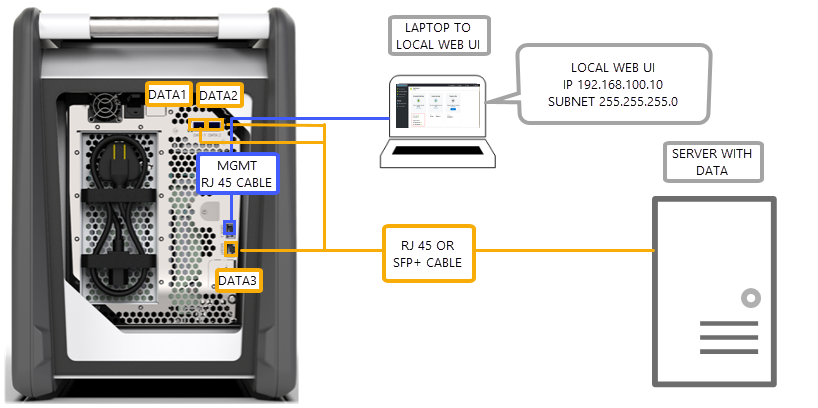
Перейдите к локальному пользовательскому веб-интерфейсу на устройстве по адресу: 192.168.100.10. Войдите в систему и разблокируйте Data Box, используя пароль разблокировки с портала Azure.
Определите IP-адреса, назначенные сервером DHCP.
Передача через порт DATA с использованием статических IP-адресов и коммутатора
Используйте эту конфигурацию для нескольких источников данных в сетях 1 и 10 GbE.
Перед началом работы убедитесь, что у вас есть следующие ресурсы:
- Кабель Ethernet RJ45 для MGMT.
- Медный кабель 10 GbE SFP+ Twinax для каждого порта данных 10 GbE, который необходимо подключить.
- Один или несколько источников данных под управлением поддерживаемой ОС. Эти источники данных могут находиться в разных сетях, например 1 или 10 GbE.
Выполните следующие действия, чтобы подключить кабель к устройству.
Для конфигурации используйте кабель Ethernet RJ45, подключенный с сервера непосредственно к порту MGMT.
Используйте кабели RJ45 для DATA 3 или SFP+ для подключения DATA 1 или DATA 2 к серверу. Мы рекомендуем использовать порты 10 GbE DATA 1 или DATA 2 для обеспечения высокой производительности.
Настройте адаптер Ethernet на ноутбуке, который используется для подключения к устройству, указав следующие значения:
IP-адрес: 192.168.100.5.
Подсеть: 255.255.255.0.
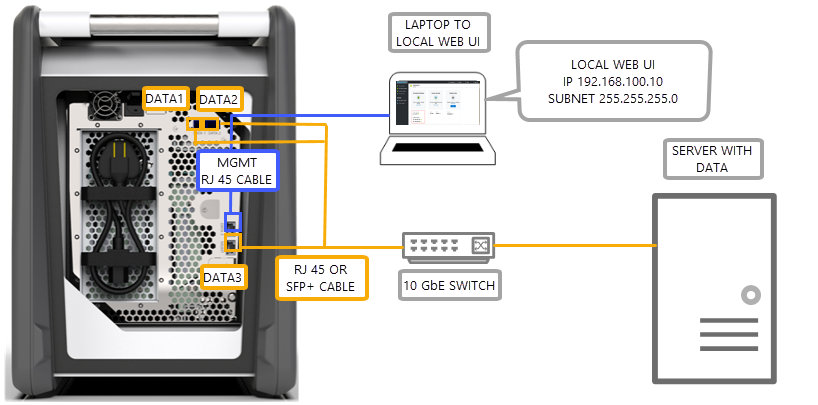
Перейдите к локальному пользовательскому веб-интерфейсу на устройстве по адресу: 192.168.100.10. Войдите в систему и разблокируйте Data Box, используя пароль разблокировки с портала Azure.
Назначьте статические IP-адреса для настроенных портов данных.
Передача через порт DATA в среде DHCP
Используйте эту конфигурацию, если ваше устройство будет находиться в среде DHCP.
Перед началом работы убедитесь, что у вас есть следующие ресурсы:
- Кабель RJ45, если вы хотите подключить DATA 3.
- Медный кабель 10 GbE SFP+ Twinax для каждого порта данных 10 GbE, который необходимо подключить.
- Один или несколько источников данных под управлением поддерживаемой ОС. Эти источники данных могут находиться в разных сетях, например 1 или 10 GbE.
Выполните следующие действия, чтобы подключить кабель к устройству.
Используйте кабель RJ45 или SFP+ для подключения к серверу с помощью коммутатора (где доступен DHCP-сервер).
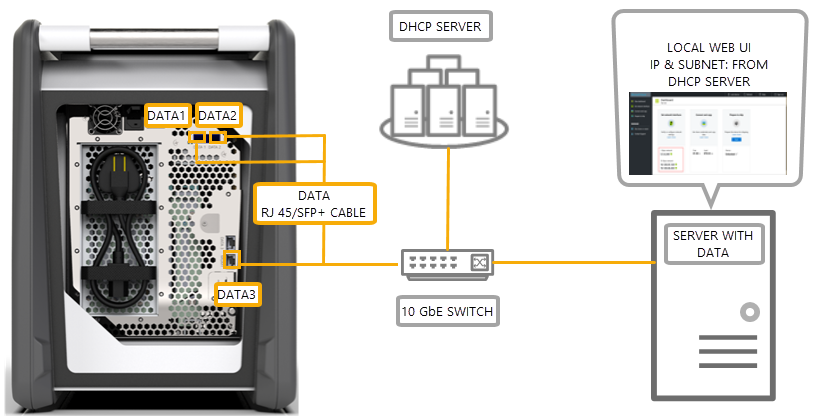
Для определения IP-адреса используйте DHCP-сервер или DNS-сервер.
С сервера в той же сети обратитесь к локальному веб-интерфейсу устройства, используя IP-адрес, назначенный сервером DHCP. Войдите в систему и разблокируйте Data Box, используя пароль разблокировки с портала Azure.
Следующие шаги
- После подключения устройства ознакомьтесь со статьей Руководство: копирование данных в Azure Data Box.